Работа с таблицами и рисунками
Создание таблицы
Создать таблицу в документе МойОфис Текст можно при помощи команды Вставка-Таблица. Нужное количество строк и столбцов задают из соответствующих счетчиков (рис. 17).
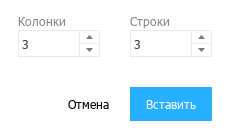
Рис. 17. Окно для выбора числа колонок и строк
Редактирование таблицы
Для редактирования таблицы встаньте в нужную вам ячейку курсором мыши, а затем нажмите на правую кнопку мыши (рис. 18).
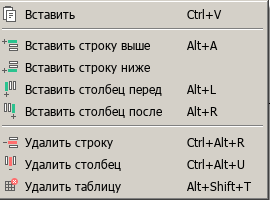
Рис. 18. Команды для редактирования таблицы
Как видим для удаления и добавления столбцов и строк в таблице предусмотрены шесть команд, а также – соответствующие им кнопки в панели Таблица (рис. 19).

Рис. 19. Кнопки для редактирования таблицы
Заливка ячеек цветом. Объединение ячеек
При работе с таблицей в интерфейсе МойОфис Текст появляется функциональная панель Таблица. При переходе на эту вкладку панель инструментов в главном меню программы меняет свой вид (рис. 20).
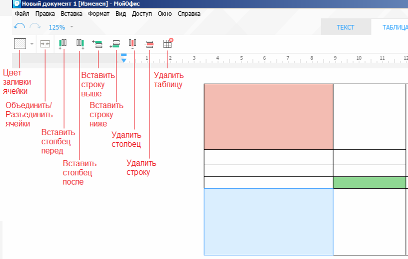
Рис. 20. Вид панели инструментов на вкладке Таблица
В частности, теперь появляются новые возможности по редактированию таблиц, такие, как Заливка ячеек цветом и Объединение ячеек.
Для объединения нескольких ячеек в одну выделите в таблице диапазон ячеек, которые следует объединить, а затем на функциональной панели Таблица щелкните левой клавишей мыши по иконке  Объединить/Разъединить ячейки. В результате произойдет объединение ячеек выделенного диапазона (рис. 21).
Объединить/Разъединить ячейки. В результате произойдет объединение ячеек выделенного диапазона (рис. 21).
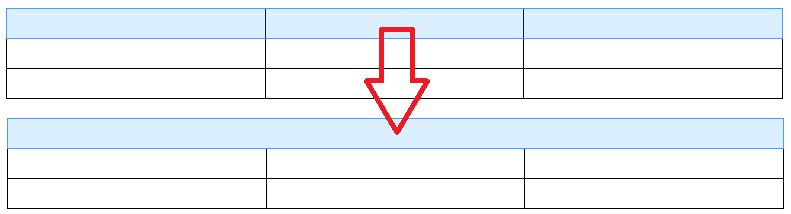
Рис. 21. Пример объединения трех ячеек в одну
Для разъединения объединенной ранее ячейки выделите ячейку, которая является объединенной и на функциональной панели Таблица щелкните левой клавишей мыши по иконке  Объединить/Разъединить ячейки. Объединенная ячейка разделится на столько ячеек, сколько было до объединения и примет вид исходного диапазона.
Объединить/Разъединить ячейки. Объединенная ячейка разделится на столько ячеек, сколько было до объединения и примет вид исходного диапазона.
Для заливки ячейки, строки или столбца выделите ячейку (строку, столбец). Затем на функциональной панели Таблица левой кнопкой мыши щелкните по иконке Цвет заливки ячейки (рис. 22).
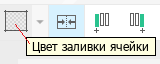
Рис. 22. Иконка Цвет заливки ячейки
В результате откроется окно настройки цвета заливки ячейки (рис. 23).
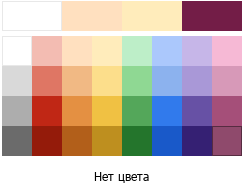
Рис. 23. Окно для выбора цвета заливки ячейки
Заливка ячейки таблицы осуществляется щелчком левой кнопки мыши по нужному вам цвету (рис. 24).

Рис. 24. Пример заливки клеток таблицы цветом
Настройка полей страницы
Настройка полей документа осуществляется инструментом Линейка и выполняется путем перемещения бегунка поля страницы в виде двойной стрелки вверх/вниз для вертикальных полей или влево/вправо. Если вы создадите таблицу, то при изменении полей страницы будет меняться расположение таблицы на листе.
Итак, вызовите на экран линейки, выполнив команду: Вид-Линейка. Далее установите указатель мыши в верхнюю левую клетку таблицы - на линейках появятся маркеры, которые соответствуют линиям сетки таблицы. Измените положение полей документа на листе, двигая голубую линию (рис. 25). Так можно двигать таблицу на листе как по вертикали, так и по горизонтали.
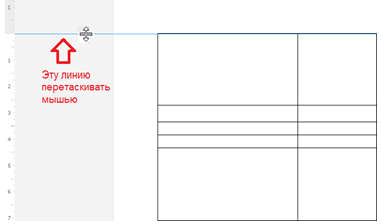
Рис. 25. Настройка полей страницы (Изменение положения таблицы на листе по вертикали)
Изменение размера ячеек
Для изменения высоты ячейки наведите курсор на границу ячейки - курсор примет вид сдвоенной стрелки как на рис. 26. Нажмите на левую клавишу мыши - появится голубая линия, обозначающая будущую новую границу ячейки. Удерживая нажатой левую клавишу мыши, перемещайте голубую линию до новой позиции границы ячейки, а затем отпустите левую клавишу мыши.
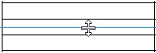
Рис. 26. Изменение высоты ячейки таблицы
Изменение ширины ячейки выполняется аналогично.
Вставка рисунка
Для того чтобы добавить рисунок в документ можно выполнить команду Вставка-Изображение. Далее в окне Выбор изображения следует выбрать нужную вам картинку (рис. 27).
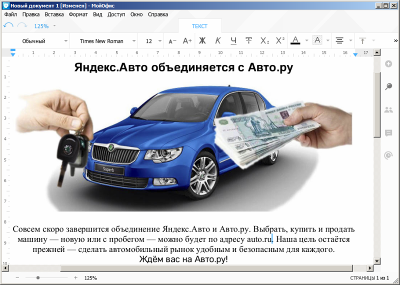
Рис. 27. Пример вставки картинки в документ
Изменение размеров изображения
Вспомните, как вы работаете с окнами в MS Windows, меняя их размер (рис. 28).
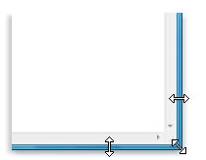
Рис. 28. Изменение размеров окна в MS Windows
При изменении размеров изображения с сохранением пропорций - щелкните левой клавишей мыши по маркеру в углу рамки рисунка и перемещайте его мышью в нужном направлении. После того как перемещение изображения пользователем прекращается, и левая клавиша мыши освобождается от нажатия, новый размер изображения будет установлен.
Для изменения размеров изображения без сохранения пропорций щелкните левой клавишей мыши по горизонтальной или вертикальной стороне рисунка и перемещайте его в нужном направлении. После того как перемещение прекращается, и левая клавиша мыши освобождается, новый размер фиксируется.
© ООО «Знанио»
С вами с 2009 года.
![]()
